word怎么调换页面顺序 word怎么快速调节表格的顺序
经验直达:
- word怎么快速调节表格的顺序
- word怎么调换页面顺序
一、word怎么快速调节表格的顺序
首先看一下开始和最终效果图 。如图,第一张是没有排序时,序号明显错乱,第二张是根据序号大小对内容进行排序的情况 。
回到word表格中,首先选中整个表格 。
备注:表格选中时单元格背景为透明的蓝 。
然后在工具栏上找到“布局”按钮,如图所示 , 点击后进入该标签页 。
在布局项下会看到“数据”选项区域,其中有一个“排序”按钮,点击该按钮 。
此时word中会弹出一个排序的设置窗口,可以设置排序的主要关键字、次要关键字、排序依据以及是否有标题栏等选项 。设置完成之后直接点击确定即可 。
6
再次回到word中就可以发现表格中的内容已经正确的依据序号进行了排序,
二、word怎么调换页面顺序
目前没有word中没有直接将前后页面调换的快捷键,只能通过【将需要调换位置的其中一页剪切并带格式粘贴在新的页面】调换内容的顺序 。以下是详细介绍:
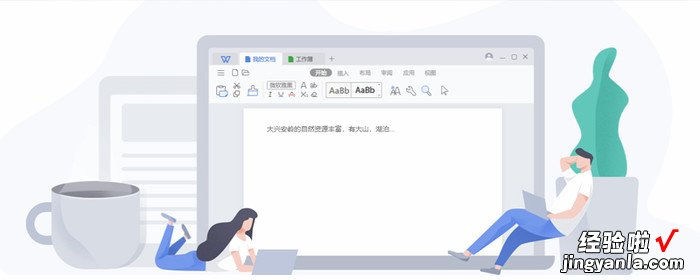
1、首先在word中将其中一页需要替换的内容使用【Ctrl】 【A】全选之后,右键选择【剪切】选项;也可在全选第一页内容后按【Ctrl】 【X】快捷键剪切内容;
【word怎么调换页面顺序 word怎么快速调节表格的顺序】2、这样就可以将第二页变为第一页的内容,在现在新的第一页末尾使用回车或者空格新建一页,然后粘贴之前的内容即可 。
